La primera idea que solemos tener es que necesitamos mejorar nuestro equipamiento de red. Entonces nos planteamos la compra de algún punto de acceso o de algún sistema WiFi Mesh. Esta no sería la forma más correcta de empezar porque quizás no nos haga falta comprar nada. Lo que tenemos hacer es empezar por revisar la colocación del router y cambiar el canal del Wi-Fi. Luego, una vez hechas estas comprobaciones si vemos que el router no puede cumplir con nuestras expectativas inalámbricas es el momento de proceder al cambio o mejora de nuestro equipamiento de red.
Consideraciones previas, colocación del router y cómo elegir el canal del Wi-Fi
Ahora vamos a explicar brevemente cómo colocar el router. Si no lo hacemos bien podemos perder mucha calidad de la señal y puede afectar negativamente a nuestra experiencia en Internet. En cuanto a la ubicación del router debemos tener en cuenta:
- En el momento de la instalación, ubicarlo en el lugar lo más céntrico posible para que se pueda repartir bien la señal del Wi-Fi.
- Situarlo a una altura media, no conviene ponerlo ni cerca del techo ni en el suelo.
- La colocación de las antenas, si las tiene también puede influir. Lo mejor suele ser dejarlas en vertical para que dé más cobertura a esa planta. Si la ponemos en horizontal el piso de arriba e inferior tendrían mejor señal, pero perdería alcance en la planta que estás.
- Evitar colocarlo cerca de electrodomésticos y bases de teléfonos inalámbricos ya que producen interferencias con la señal Wi-Fi.

En cuanto a la forma para conocer qué canal debo elegir para mi red Wi-Fi, lo primero que tenemos que hacer es averiguar qué canales WiFi están utilizando nuestras redes más cercanas. Lo más útil sería empezar clasificando todas las redes WiFi por RSSI, es decir, por señal la WiFi. Luego tenemos que escoger el canal más alejado posible de las dos o tres redes que tengamos más cerca. En cuanto a programas para PC podríamos utilizar tenemos WirelessNetView o una app Android como Wi-Fi Analyzer.
Cómo cambiar el canal del Wi-Fi y averiguar los datos de acceso al router
Actualmente para cambiar el canal del Wi-Fi podríamos optar por alguno de estos métodos:
- Entrando por web a la configuración del router desde nuestro navegador de Internet. Generalmente se hace desde un PC o portátil, aunque también se podría hacer desde un smartphone pero es mucho menos cómodo. La ventaja que tiene es que ofrece más posibilidades de configuración tanto del Wi-Fi como de otros aspectos como por ejemplo para abrir puertos.
- Accediendo a un portal creado por el proveedor de Internet.
- Utilizando una app del fabricante del router.
- Usando una app del proveedor de Internet.
A continuación, vamos a explicar cómo obtener los dos parámetros necesarios para tener acceso a la configuración del router:
- La IP del router que también es conocida como puerta de enlace.
- La contraseña del router.
Una de las formas por las que podemos optar para averiguarlas es consultando en la pegatina que viene debajo de nuestro router. Aquí en el recuadro rojo tenéis la de un proveedor de Internet en la que señalo los dos apartados anteriormente citados.
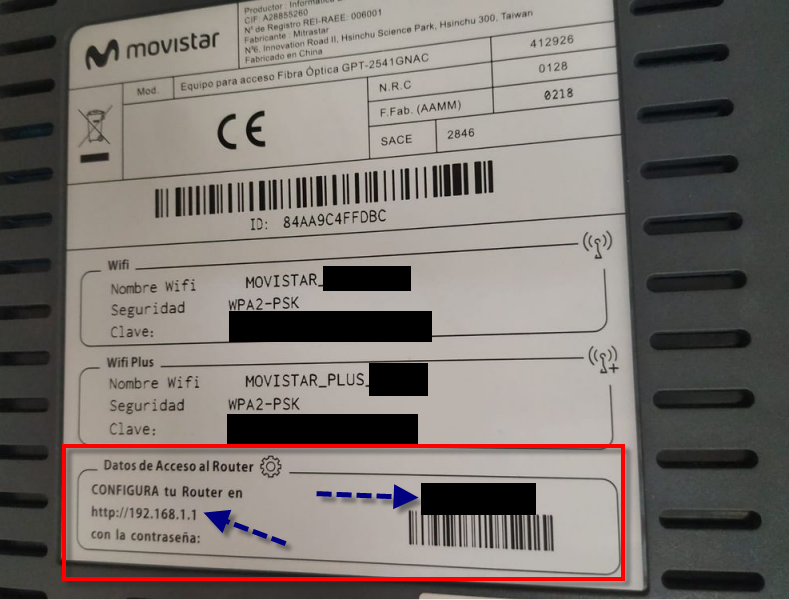
En ocasiones sobre todo en routers de fabricantes generalmente con más opciones y más completos no tenemos esta información. También puede ser que con el paso del tiempo esa pegatina no se vea bien. Vamos hacerlo usando un PC con Windows para ello vamos a:
- Menú de inicio.
- Ejecutar.
- CMD + Enter.
Entonces nos saldrá una ventana de Símbolo de sistema donde introduciremos este comando:
ipconfig /all
A continuación, nos mostrará unos resultados como los siguientes donde la IP del router será nuestra puerta de enlace:
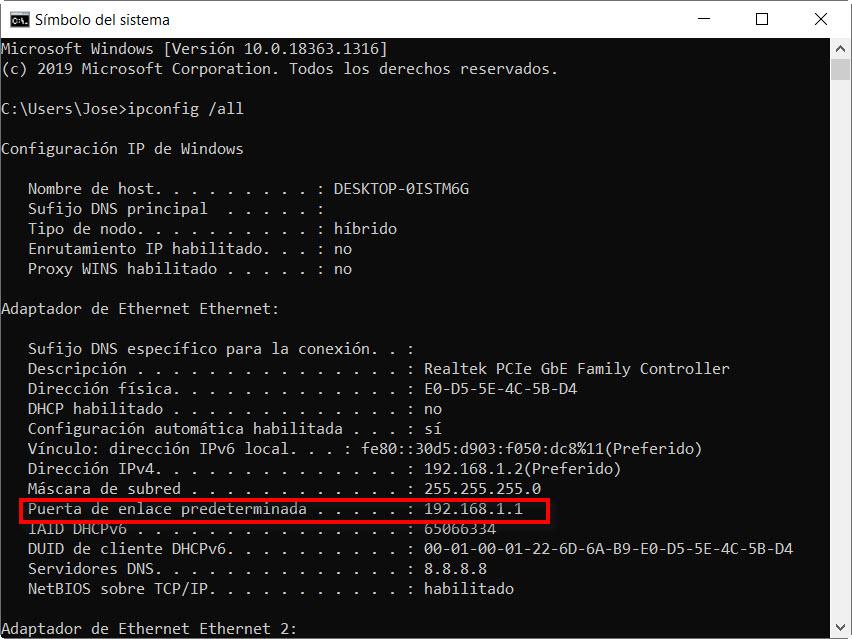
Entrando en la configuración web del router
El siguiente paso es abrir nuestro navegador de Internet habitual, escribir la IP del router en la barra de direcciones y pulsar enter. A continuación, nos pedirá la contraseña y se la introducimos.
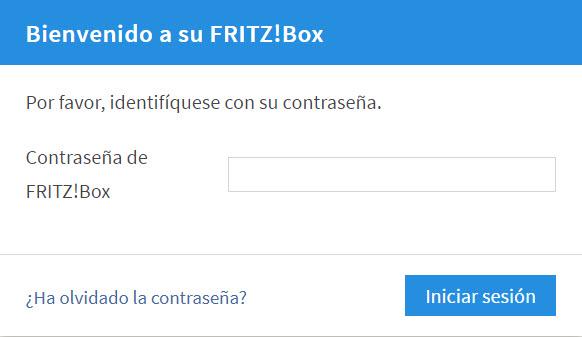
Una vez dentro de la configuración del router tendremos que buscar el apartado donde se configuran las redes inalámbricas. Habitualmente recibe nombre Wi-Fi, Wireless Lan o Wireless, aunque puede variar en función del fabricante. Luego dentro de ese apartado tenemos que buscar la sección donde se cambia el canal Wi-Fi.
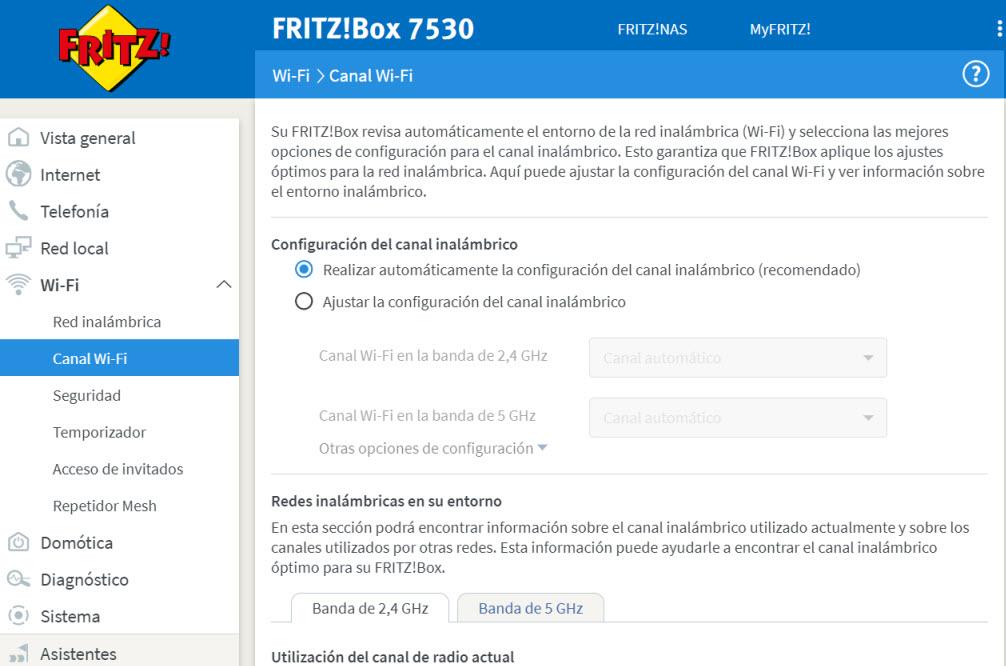
Lo mejor suele ser dejarlo en automático y que sea el propio router el que lo gestione. No obstante, si el router no es de calidad puede que no establezca el mejor canal por eso en algunas ocasiones es mejor establecerlo manualmente. También hay que recordar que cada banda tiene su canal. Actualmente, mayoritariamente tenemos en nuestros routers la banda de 2.4 GHz y 5 GHz, aunque con la llegada del Wifi 6E cada vez será mas habitual tener la banda de 6 GHz.
Por un portal creado por nuestro ISP
Otra posibilidad de cambiar el canal del Wi-Fi es utilizando un portal que crea nuestro proveedor de Internet o ISP. Si duda el más conocido y que seguramente habréis oído hablar en alguna ocasión es el Portal Alejandra de Movistar. Aquí tenéis un vídeo explicativo de cómo se hace el cambio de canal:
Si queremos utilizarlo podremos hacerlo a través del siguiente enlace. Actualmente no lo tienen muchos ISP y en su lugar se está optando por el uso de apps. Un dato relevante es que se requiere obligatoriamente que usemos exclusivamente el router proporcionado por nuestro operador.
Utiliza la app del fabricante de tu router
Los principales fabricantes de equipamiento de redes suelen tener una app para configurar y administrar sus routers. En el caso de los routers Fritz!Box es app se llama MyFRITZ. Esta es la versión para Android:
Aquí tenemos la versión para IOS:
Ahora voy a poner un ejemplo de cómo cambiar el canal del Wi-Fi con esta app. Una vez hecha la configuración inicial usando nuestra red Wi-Fi en la que se detecta nuestro router vamos a seguir estos pasos. Pulsamos sobre opciones que son las tres líneas horizontales
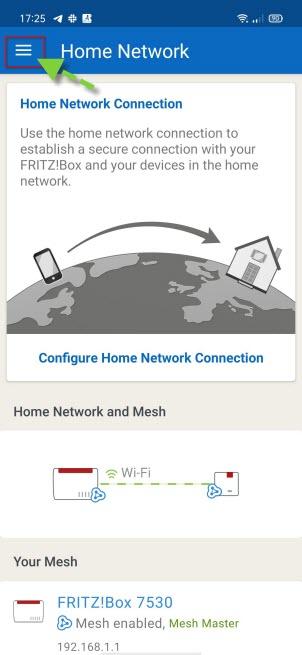
Pulsamos en FritzBox! e introducimos la password del router.
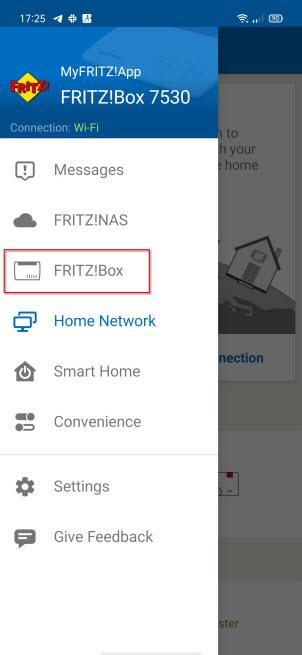
Una vez dentro de la configuración pulsamos de nuevo en opciones.
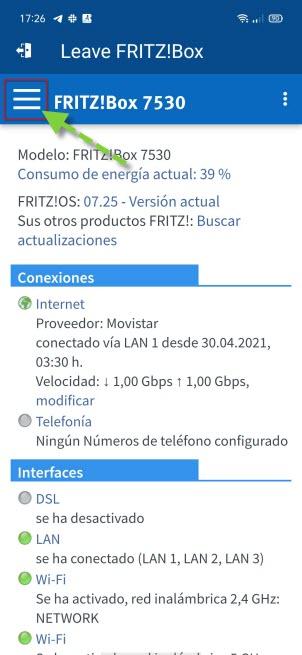
Entonces nos dirigimos al apartado donde se va a cambiar el canal del Wi-Fi.
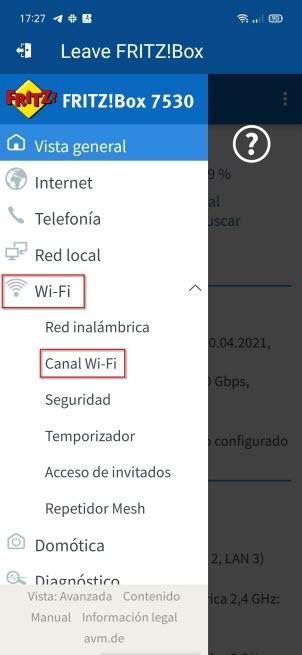
Luego realizamos los ajustes necesarios. Como podéis ver, es muy parecido a entrar por web a la configuración del router, pero adaptado a móviles mediante el uso de una app.
Otras apps de otros fabricantes:
Usando una app del proveedor de Internet
Algunos proveedores de Internet tienen sus aplicaciones para que sus clientes puedan gestionar y hacer cambios en sus routers. En el caso de Movistar tenemos la app Smart Wi-Fi. Aquí tenéis un vídeo en el que se explica cómo cambiar el canal del Wi-Fi
Las podéis descargar para Android e IOS desde aquí:
También otros ISP tienen las suyas como Jazztel:
Como habéis podido ver a lo largo de este tutorial, tenemos bastantes maneras para cambiar el canal del Wi-Fi de nuestro router, esperamos que podáis elegir el mejor canal WiFi en vuestro caso para tener el mejor rendimiento, cobertura y los mínimos cortes inalámbricos posibles.
Fuente obtenida de: https://www.redeszone.net/tutoriales/configuracion-routers/metodos-cambiar-canal-wi-fi-router/






